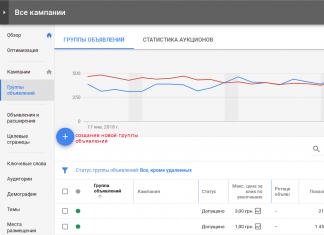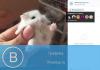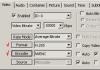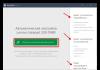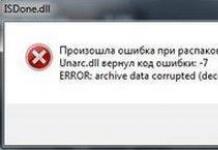Niekedy sa stane, že sa počítač sám reštartuje. Čo robiť v takejto situácii? Najprv sa musíte pokúsiť zistiť dôvod tohto zvláštneho správania. Poďme sa spoločne pozrieť na tento problém.
1. Pozrite sa bližšie na to, ako váš počítač funguje. Zachyťte moment, kedy sa začne automaticky reštartovať. Potom, keď sa zapne a funguje normálne, musíte vykonať operáciu deaktivácie automatického reštartu. Ak to chcete urobiť, kliknite pravým tlačidlom myši na „Tento počítač“ a vyberte „Vlastnosti“ - „Rozšírené“ - „Zavedenie a obnovenie - Nastavenia“. Otvorí sa okno, zrušte začiarknutie políčka „Vykonať automatické reštartovanie“. Kliknite na „OK“.
Odporúča sa vykonať túto akciu bez ohľadu na to, či váš počítač beží hladko alebo nie. Ušetríte si nervy, budete vedieť ako konať a ak si zavoláte odborníka, ušetríte čas jeho a zároveň aj váš.



Keď sa nabudúce objaví chyba, na obrazovke sa zobrazí kód chyby. Toto je dobre známa „modrá obrazovka smrti“. Chybové kódy na takýchto obrazovkách sa môžu v rôznych prípadoch líšiť. BSOD kódy môžete dešifrovať napríklad na tejto stránke - chybové kódy (s podrobným popisom, ako chybu opraviť). A potom buď sami vytvoríte stabilnú prevádzku počítača, alebo zavoláte špecialistu.

Niekoľko ďalších dôvodov pre náhly reštart
2. Niekedy sa problémy vyskytnú po zakúpení nového dielu pre váš počítač. To znamená, že dôvodom je nekompatibilita dielu so systémom. Napríklad, ak sú v systémovej jednotke dva pevné disky, potom sa vstavaná karta nahradí výkonnejšou a starý zdroj nie je schopný vydržať veľké zaťaženie. Dochádza k zrúteniu. Často je stále možné obnoviť nastavenia systému BIOS, pretože pri nákupe nových dielov majú tiež mierne poruchy. Ale to musí urobiť majster.
3. Ďalším dôvodom neplánovaného reštartu je prehriatie systému. Toto je veľmi dôležitý bod pre správne fungovanie počítača. Je potrebné sa vopred postarať o včasné chladenie vykurovacích častí. Niekedy stačí jednoducho odstrániť kryt zo systémovej jednotky a vyvetrať systém. Samozrejme, toto nie je najlepšie riešenie, ale pomáha pri riešení problému. A nezabudnite z času na čas odstrániť prach vo vnútri systémovej jednotky alebo notebooku!
6. Niekedy sa vyskytujú prípady, keď priatelia zo žartu nainštalujú program, ktorý reštartuje počítač po tom, ako začne fungovať. A vy, keď to neviete, sedíte a trpíte hádankami o poruche počítača. Ale v skutočnosti bola príčinou zlyhania systému obyčajná detinskosť priateľov. Samozrejme, že sa takto vtipkovať nedá.
Nepretržitá prevádzka vašich počítačov!

Séria správ „ “:
Časť 1 -
Ak sa modernému človeku pokazí pracovný alebo domáci počítač, je to veľmi znepokojujúce a zdá sa, že nič horšie sa už nemôže stať. Existujú však situácie, keď sa zdá, že počítač nie je pokazený, ale samotný počítač sa reštartuje a dôvod takéhoto reštartu nie je jasný. Pozrime sa, prečo sa to najčastejšie stáva a ako sa s tým vysporiadať.
Čo robiť, ak sa počítač sám reštartuje
Okamžite stojí za zmienku, že môže existovať niekoľko dôvodov, prečo sa počítač reštartuje sám. Najjednoduchšia vec je, ak je problém v kábli. Ak sú však problémom vnútorné poruchy v počítači, budete musieť kontaktovať opravára.
Porucha elektrických komponentov
Často dôvodom, prečo si počítač „žije vlastným životom“, sú poruchy v elektrickej sieti. Môže ísť o problém so zásuvkou, napájacím káblom, odpaliskom alebo predlžovacím káblom.
Ak chcete zistiť príčinu, musíte sa dôkladne pozrieť na všetky káble vedúce k počítaču, na zástrčky a zásuvky. Ak jeden z káblov dobre nesedí so zástrčkou v zásuvke a pri dotyku prstom sa kýve, potom je častým dôvodom zlý kontakt s elektrickou sieťou. Ak zástrčka pevne nesedí v zásuvke, potom v tomto mieste vzniká vysoký tepelný odpor, ktorý s teplotou ešte zvyšuje. Takže v momente maximálneho ohrevu prúd nestačí a počítač sa vypne, po ktorom teplota klesne, je dostatok prúdu - a zapne sa. Zdá sa, že počítač sa sám reštartoval.
So zásuvkou je tiež všetko jednoduché - ak iskrí, skratuje alebo sa topí - dôvod neustáleho reštartu počítača je v ňom. Chybné zariadenie je potrebné čo najskôr vymeniť, pretože je to nebezpečné nielen kvôli reštartu - zásuvka môže skratovať, počítač sa pokazí a v miestnosti začne požiar. Chybné zásuvky sú veľmi nebezpečné a aj keď sa len trochu roztopili alebo skratovali, mali by ste ich okamžite vymeniť.
S káblom je to zložitejšie, pretože problémy vo vnútri kábla nemožno skúmať bez multimetra s funkciou kontinuity obvodu. Nie je potrebné kupovať veľmi drahé zariadenie, ak ho potrebujete iba na jeden test, nevyžaduje špeciálnu presnosť. Ak chcete skontrolovať kábel, musíte ho odpojiť zo zásuvky a od zdroja napájania a potom zmerať odpor medzi sondami. Mali by ste tiež skontrolovať kontinuitu každého z drôtov. Ak zariadenie nezvoní alebo je číslo na obrazovke vyššie ako odpor sond, kábel je chybný a musí sa vymeniť. Tiež stojí za to vymeniť predlžovací kábel alebo tričko, ak má chyby.
Môže sa tiež stať, že všetky hlavné prvky obvodu sú v poriadku, ale kvalita elektriny je zlá alebo vaše napätie neustále kolíše. Zakaždým, keď dôjde k prepätiu alebo výpadku prúdu, hoci aj na niekoľko sekúnd, kvôli kvalite prúdu sa počítač núdzovo vypne a potom sa zapne. Rovnaký multimeter vám pomôže skontrolovať, či je všetko v poriadku so sieťou. Musia merať napätie v zásuvke v niekoľkých rôznych časových bodoch. Vždy by to malo byť v rozmedzí 200-250 V. Ak aspoň jedno z meraní zariadenie ukázalo viac alebo menej, potom sa s najväčšou pravdepodobnosťou počítač neustále samovoľne reštartuje kvôli týmto skokom.
Napájací zdroj pomôže vyriešiť problém s elektrickou sieťou. Toto je zariadenie, ktoré prijíma elektrickú energiu predtým, ako ide ďalej do počítača. Zariadenie sa nebojí prepätia napätia, stabilizuje ho a potom ho odošle do počítača. Táto malá skrinka je relatívne lacná, ale môže váš počítač zachrániť pred mnohými problémami, pretože počítač často vyhorí kvôli poklesu napätia.
Poruchy napájacieho zdroja
Ak napájací zdroj nie je nainštalovaný, dôvodom, prečo sa počítač reštartuje sám, môže byť jeho porucha.

Ak je zariadenie staré alebo je počítač príliš výkonný, zariadenie si nemusí poradiť a dodávať nesprávne napätie. To spôsobí zapnutie a vypnutie počítača. Pomocou multimetra môžete skontrolovať napätie na napájacom zdroji. Problémy s elektrickým zariadením sú tiež indikované pravidelným pískaním a ťažkosťami pri zapínaní a vypínaní zariadenia.
Prehriatie
Jedným z hlavných dôvodov, prečo sa počítač zapína a vypína sám, je príliš vysoká teplota v procesore. Z tohto dôvodu dochádza k prehriatiu častí počítača a počítač sa vypne. Toto je jeho preventívne opatrenie, aby sa zabezpečilo, že sa časti neroztopia v dôsledku vysokej teploty.
Je celkom jednoduché pochopiť, že za to, že sa počítač neustále vypína, je prehriatie. Aby ste to mohli urobiť, musíte si stiahnuť program, ktorý číta a zobrazuje merania teplotných snímačov nainštalovaných v pláne a iných častiach procesora. Existuje bezplatný program s názvom HWMonitor, ktorý to robí dobre, aj keď na jednoduchý nástroj váži dosť. Ale po použití sa dá odstrániť.
Normálna teplota procesora, ktorý nedostáva vysoké zaťaženie, je do 50 stupňov. Ak je zaťaženie veľké, potom je to až 70. Pevný disk by sa nemal zahriať nad 50 stupňov a grafická karta by mala vždy zostať pod 80.

Ak vidíte, že tieto indikátory sú príliš vysoké, dôvodom zapínania a vypínania je prehriatie. Môžete ho odstrániť sami, ak očistíte procesor od prachu. Ak ste to však ešte nikdy neurobili, odneste ho do servisu, kde ho očistia aj od drobných nečistôt a tento postup je lacný.
Problémy s hardvérom
Existuje veľa problémov spojených s konfiguráciou počítača, ktoré vedú k tomu, že sa zariadenie neustále samo reštartuje. toto:
- Problémy s OP.
- Problémy so základnou doskou.
- Mikrotrhliny na jednom z prvkov počítača.
Ak chcete všetko skontrolovať, musíte rozobrať napájací zdroj, odpojiť všetky prvky a pozrieť sa na chyby, potom vymeniť potrebnú časť a znova zložiť počítač.

Ak v tejto oblasti nemáte vzdelanie alebo sa už niekoľko rokov nevenujete skladania a rozoberaniu PC ako hobby, neodporúčame sa sami rozoberať a znova skladať, tým menej posudzovať podľa vzhľadu, či je s tým či oným prvkom všetko v poriadku. Toto nie je najrýchlejšie ani najjednoduchšie. Je lepšie ho odovzdať skúsenému servisnému technikovi, ktorý diagnostikuje a vymení prvky.
Ak nechcete míňať peniaze na servis, nezabudnite, že počítač bude teraz stáť oveľa viac ako oprava akejkoľvek zložitosti. A kvôli neustálemu reštartu súvisiacemu s hardvérom môže počítač vyhorieť.
Problém s OS
Pomerne častým dôvodom, prečo sa počítač sám reštartuje, je
operačný systém. V tomto prípade sa počítač zapína a vypína kvôli BSOD, čo sa tiež nazýva obrazovka smrti. Zapne sa, keď systém nájde kritickú chybu. V tomto prípade všetko padne a na obrazovke sa zobrazia servisné informácie o tom, prečo sa to stalo.

Ak chcete skontrolovať, či ide o obrazovku smrti alebo nie, musíte pri spustení počítača stlačiť kláves F8, kým sa neotvorí ponuka. V ňom musíte použiť šípky a vybrať „Nereštartovať, ak sa vyskytne chyba“, pomocou klávesu „Enter“ potvrdíte súhlas s nastavením.
Keď sa nabudúce vyskytne kritický problém, na modrej obrazovke sa zobrazí kód chyby. Pomocou Google nájdete príčinu problému a môžete ho opraviť sami (ak máte potrebné zručnosti). Často ide o nesprávnu činnosť ovládačov na externých zariadeniach.
Ak si s tým neviete poradiť sami, oznámte chybu technikovi, ktorý preinštaluje systém alebo všetko opraví bez preinštalovania.
Prítomnosť škodlivých súborov
Váš počítač sa môže kedykoľvek infikovať škodlivými súbormi – vírusom. Pri používaní flash diskov iných ľudí, pri sťahovaní súborov z internetu, pri sledovaní podozrivých odkazov a pod.
Ale každý vírus pôsobí na PC vlastným spôsobom. Niektoré odstránia niečo z vášho počítača, iné sú navrhnuté tak, aby ukradli súbory alebo prelomili heslá webových stránok. Existujú však aj také, ktoré sú zamerané na vykonávanie určitých akcií a úloh s počítačom. Môžu teda reštartovať zariadenie, otvoriť a zatvoriť CD-ROM, ak ide o stolný počítač, vypnúť ho atď. V takýchto prípadoch sa počítač najčastejšie reštartuje bez modrej obrazovky, pretože nejde o zlyhanie hardvéru, ale o príkaz, ktorý môže prísť od používateľa. Niektoré pokročilejšie vírusové programy nielenže nereštartujú PC bez vášho vedomia – otvoria veľa programov a od počítača žiadajú okamžité vyriešenie mnohých úloh, preto si procesor nevie poradiť, zamrzne a počítač sa sám rozhodne reštartovať systém.

Aby ste tento program odhalili, stačí oskenovať počítač moderným antivírusom a potom začať odstraňovať škodlivý súbor alebo dezinfikovať infikovaný systém. Aby sa problém v budúcnosti neopakoval, odporúčame neustále kontrolovať počítač antivírusom a pravidelne aktualizovať samotný bezpečnostný program. Týmto spôsobom sa ochránite nielen pred reštartovaním počítača, ale aj pred hackermi, ako aj pred spywarom a tými, ktoré vymazávajú informácie z pevného disku.
Záver
Ako vidíte, problém samotného reštartovania počítača je pomerne rozsiahly a na jeho vyriešenie musíte skontrolovať veľa aspektov a pochopiť fungovanie hardvéru a softvéru počítača. Analýza celého systému vám však pomôže nielen zbaviť sa chyby pri reštarte, ale umožní vám identifikovať aj ďalšie problémy a zabrániť zlyhaniu počítača včas, skôr než prídete o všetky dáta a dôležité súbory, ktoré tam boli.
V tomto príspevku sa pokúsime pozrieť na najbežnejšie z nich. Počítač sa reštartuje automaticky, teda nie používateľom. Stáva sa to najčastejšie z dôvodu ochrany operačného systému, údajov a fyzických komponentov počítača.
POZNÁMKA: Samozrejme, nebude možné opísať všetky dôvody - môžu byť čisto „individuálne“.
Reštartovanie počítača z dôvodu vysokej teploty komponentov
Hluk, ktorý počujete pri spustení PC, vytvárajú ventilátory, ktorých úlohou je udržiavať optimálnu teplotu komponentov, ktoré sa počas prevádzky zahrievajú.
Toto je centrálny procesor, grafická karta, pevný disk. Normálne fungujú len pri teplotách v rámci normálnych parametrov.
Základná doska PC má niekoľko senzorov vrátane komponentov, ktoré monitorujú teplotu.
Keď senzory identifikujú prehriatie, ktoré by mohlo viesť napríklad k roztaveniu izolácie, zareagujú.
Preto je dôležité, aby prívod studeného vzduchu a výstup teplého vzduchu neboli blokované prachom alebo nábytkom.
Ak ste nikdy nečistili vnútro počítača, vyhľadajte pomoc odborníka alebo aspoň chápavého priateľa.
Úlohou pravidelného čistenia je odstrániť prach vo vnútri systémovej jednotky, čo umožní efektívnu cirkuláciu vzduchu.
Ak je vnútro vašej systémovej jednotky čisté, ale teplota procesora sa neustále približuje k maximálnej povolenej hodnote, vymeňte chladič za silnejší - problém môže vyriešiť.
 Chladič
Chladič Na kontrolu teploty je k dispozícii bezplatný program Speccy (môžete si ho stiahnuť kliknutím na odkaz) alebo SpeedFan.
S ich pomocou môžete zistiť teplotu procesora, grafickej karty a pevného disku. Môžete tiež použiť Core Temp alebo Hardware Monitor.
Reštartovanie počítača z dôvodu nedostatočného napájania
Ak ste nedávno inovovali pamäť RAM, grafickú kartu, procesor alebo ste do počítača pridali nový komponent, ako napríklad druhý pevný disk, je možné, že váš napájací zdroj nezvládne požiadavky a bude potrebné ho nahradiť silnejší.
Ak zvládnete čistenie vnútorných častí systémovej jednotky sami, potom na zistenie, že počítač sa reštartuje z dôvodu nedostatočného napájania, možno budete potrebovať pomoc kvalifikovaného odborníka.
Diagnózu môžete vykonať aj „dotykom“ vypnutím pridaného nového komponentu a skontrolovaním, či sa spontánny reštart zastavil.
Reštartovanie počítača cez nekompatibilné komponenty

Pred vykonaním takejto aktualizácie sa uistite, že procesor a základná doska môžu používať novú frekvenciu a množstvo pamäte RAM.
V takom prípade odpojte nový modul RAM a chvíľu používajte starý, aby ste zistili, či sa počítač naďalej automaticky reštartuje.
Počítač sa reštartuje kvôli chýbajúcim dôležitým ovládačom
Ovládače sú potrebné na umožnenie „komunikácie“ medzi fyzickými komponentmi PC a operačným systémom.
Preto je dôležité, aby bolo všetko nainštalované, najlepšie najnovšie verzie vyvinuté výrobcom.
Mali by ste sa vyhnúť všeobecným ovládačom a dokonca aj tým, ktoré sú nainštalované prostredníctvom služby Windows Update.
Ovládače je potrebné stiahnuť a nainštalovať ručne z oficiálnej webovej stránky výrobcu.
Ďalšou možnosťou je použiť programy na inštaláciu ovládačov, napríklad DriverMax alebo podobné, aj keď tieto programy niekedy dokážu nainštalovať nesprávnu vec - webová stránka výrobcu počítača alebo jeho komponentov je oveľa vhodnejšia.
Počítač sa reštartuje kvôli malvéru alebo spywaru
Je veľmi dôležité mať antivírusový softvér, ktorý sa pravidelne aktualizuje o nové definície hrozieb. Rovnako dôležité je pravidelné skenovanie celého systému.
Dobrý výsledok prináša liečivá a tiež bezplatná utilita Doctor Web alebo aplikácia AVZ.
Počítač sa neustále reštartuje kvôli systémovým chybám
Počítač sa tiež reštartuje kvôli vážnym systémovým chybám. Ak chcete zabrániť automatickému reštartu pri výskyte kritickej systémovej chyby a zobraziť jej chybový kód na displeji, vypnite automatický reštart.
Potom vždy, keď počítač zaznamená kritické chyby, nedôjde k reštartu, ale zobrazí sa správa s kódom chyby. Poznamenajte si tento chybový kód a použite ho na vyriešenie problému.
Dôvody uvedené vyššie samozrejme nie sú všetky, ale iba tie, ktoré sa vyskytujú najčastejšie a nevyhnutne vedú k problémom s výkonom.
Môžete ich opraviť bez veľkého úsilia, ale ak zistíte, že váš počítač sa neustále alebo pravidelne reštartuje sám, kontaktujte špecialistu alebo popíšte problém v komentároch. Veľa štastia.
Takmer v každej domácnosti je počítač. Dnes bez neho jednoducho nemôžete žiť. Chcem sa zabaviť? Užite si možnosť sledovať filmy, počúvať hudbu alebo najnovšie hry. Chcete si nájsť výlet k moru? A nebudú žiadne problémy - stačí otvoriť vyhľadávací nástroj v prehliadači, zadať potrebné parametre a nájsť cennú ponuku. Ale freelancerom sa dokonca darí zarábať peniaze pomocou PC a prístupu na internet!
Ale bez ohľadu na to, aký výkonný alebo drahý je váš počítač, po chvíli dokáže vyrobiť „prekvapenia“, často nie veľmi príjemné. Napríklad sa začne sám vypínať alebo reštartovať! A je dobré, ak sa to stane vo chvíli, keď ste pozerali video alebo počúvali hudbu. Čo keby napísali správu o niekoľkých desiatkach strán, ktoré by sa jednoducho možno nezachovali? Dnes sa pokúsime zistiť, prečo sa to deje a ako tento problém vyriešiť.
Prehriatie
Začneme najčastejším dôvodom, s ktorým sa stretáva minimálne každý piaty používateľ PC – prehrievanie. Prečo sa to deje? Je to jednoduché - ak je systémová jednotka zakúpená v obchode, dokonca aj veľká a známa, vôbec to neznamená, že by mala fungovať dokonale. Práve naopak, pri takýchto výrobkoch často vznikajú problémy kvôli tomu, že montážnik sa neobťažoval inštalovať dobrý chladiaci systém. Preto je lepšie zostaviť systémové jednotky sami alebo s pomocou priateľov, aby ste mohli okamžite nainštalovať vysokokvalitné komponenty. Navyše je to jednoducho lacnejšie.
Ako zistiť, ktoré zariadenie sa prehrieva? V skutočnosti sa to dá pochopiť aj bez použitia programov. Napríklad, ak sa reštart alebo čierna obrazovka objaví iba počas hry, potom je problém s chladením grafickej karty. Nemali by ste však dôverovať iba sile vlastnej mysle, oveľa logickejšie je použiť špeciálnu pomôcku, ktorá vám umožní vidieť teplotu takmer akejkoľvek súčasti vášho počítača, vrátane pevných diskov. Takýchto programov je na internete veľké množstvo a mnohé z nich sú distribuované úplne zadarmo. Stačí si ho nainštalovať do počítača a dostanete všetky potrebné údaje.
Ak z nejakého dôvodu nemôžete získať prístup k World Wide Web, existuje alternatívny spôsob. Pre toto zariadenie, kde je ponuka zobrazujúca teplotu komponentov. Povedzme, že máte podozrenie, že sa váš procesor prehrieva. Nájdite požadovaný stĺpec a pozrite sa na teplotu. Ak v priebehu niekoľkých minút vystúpi nad 60 °C a dokonca dosiahne 80 °C, potom problém skutočne súvisí s procesorom. Musíte ho buď ďalej ochladiť, alebo zmeniť pastu v závislosti od vášho prípadu.
Ach, mimochodom, nezabudnite vyčistiť prach z SB aspoň raz za niekoľko mesiacov.
Prepätie elektriny
Každý druhý vlastník bytu čelí tejto ťažkosti. Výpadky elektriny sú také bežné, že dokonca zabudnete, ako často k nim dochádza. Mimochodom, majitelia bytov v moderných budovách sa s tým stretávajú oveľa menej často, pretože všetci obyvatelia majú dostatok energie. To sa však nedá povedať o starých bytovkách: stačí zapojiť niekoľko rýchlovarných kanvíc, práčok, televízorov, vysávačov a už to začína...
K vypnutiu alebo reštartu však môže dôjsť len pri vysokých prepätiach. Takto na problém reaguje napájací zdroj, pri ktorom sa automaticky aktivuje ochranný mechanizmus. Ale zároveň môžu všetky ostatné zariadenia fungovať, akoby sa nič nestalo, je to úplne normálny jav. Skoky ovplyvňujú aj výkon žiaroviek v dome – buď blikajú, alebo jednoducho zhasnú. navždy.
Prítomnosť škodlivých súborov
Problémy s počítačom môžu spôsobiť aj vírusy. Ako? Poďme si to teraz vysvetliť. Existujú škodlivé súbory, ktoré sú schopné reprodukovať rôzne akcie v počítači používateľa hneď, ako vstúpia do systému: od banálneho reštartu až po otvorenie disku CD-ROM, ak ho máte. Iní sa správajú oveľa vynaliezavejšie - môžu sa úplne načítať, a preto sa systém jednoducho zasekne alebo sa dokonca reštartuje. Mimochodom, to môže spôsobiť, že sa procesor veľmi zahrieva.
Čo robiť? Musíte použiť antivírus alebo špeciálne bezplatné nástroje, ktoré ponúkajú aj známe spoločnosti Kaspersky alebo Dr.Web. Takéto nástroje si môžete stiahnuť na oficiálnej webovej stránke spoločnosti.
Problémy s hardvérom
Takýchto ťažkostí môže byť veľké množstvo: problémy s RAM, problémy so základnou doskou (mikrotrhliny, chybné kondenzátory atď.), Chybné... Na kontrolu všetkých týchto komponentov je potrebné nielen rozobrať systémovú jednotku, ale aj aby ste vedeli čo presne a hlavne ako kontrolovať komponenty. Budeme o tom hovoriť v jednom z našich pripravovaných článkov.
Mimochodom, pozor aj na prepäťovú ochranu. Možno prestal zvládať svoje povinnosti a treba ho nahradiť novým.
Problémy s operačným systémom
Toto je mimochodom jeden z najmenej desivých problémov, ktorým môžete čeliť. Aj keď je problém skutočne s operačným systémom, vždy je módne ho preinštalovať. V tomto prípade však budete musieť znova nainštalovať všetky programy a začiatočníci môžu dokonca omylom odstrániť dôležité súbory, takže odporúčame vrátiť systém späť na skorší dátum pomocou.
Nekompatibilita zariadenia alebo ovládača
Ak sa problémy začali vyskytovať presne po inštalácii nového programu do počítača alebo ovládača, môže ísť o jednoduchú nekompatibilitu. Môžete jednoducho odstrániť zariadenie a pokúsiť sa ho znova nainštalovať, a pokiaľ ide o ovládač, môžete ho vrátiť späť na predchádzajúci (cez Ovládací panel), alebo ho odstrániť a znova nainštalovať. Všetko závisí od konkrétneho prípadu.
Radi by sme si prečítali vaše riešenia tohto problému. Dajte nám vedieť prostredníctvom komentára.
Náhle reštartovanie počítača je nepríjemná a urážlivá vec, niekedy kvôli tomu môžete stratiť dôležité údaje alebo zničiť funkčný operačný systém. Na nezávislý reštart môže byť veľa dôvodov; nižšie sú hlavné.
Čo presne spôsobuje reštart systému, môžete zistiť vypnutím automatického reštartu systému (Vlastnosti systému/pokročilé/bootovanie a obnovenie). Ak túto možnosť zakážete, pri zapnutí systému sa zobrazí „modrá obrazovka smrti s kódom chyby.“ Pomocou tohto kódu môžete zistiť, čo spôsobilo núdzové vypnutie systému. Kód môžete dešifrovať na webovej lokalite spoločnosti Microsoft.
- Jedným z najčastejších dôvodov je infekcia operačného systému vírusmi. Liečba v tomto prípade spočíva v odstránení tejto infekcie; musíte skontrolovať systém antivírusom alebo ako poslednú možnosť preinštalovať OS.
Musíte skontrolovať teplotu procesora, môžete to urobiť vstupom do ponuky, ak je teplota vyššia ako 47 stupňov, systém sa prehrieva. Za pozornosť stojí aj stav tepelnej pasty medzi procesorom a chladičom chladiča, jej nevyhovujúci stav môže spôsobiť zvýšenie teploty procesora, a tým spôsobiť náhly reštart počítača.
- Dôvodom na reštart počítača môže byť často porucha napájacieho zdroja; venujte pozornosť výkonu samotnej jednotky; možno si nainštalované zariadenie vo vnútri systémovej jednotky vyžaduje výkonnejší zdroj napájania, alebo jednoducho vaša jednotka má poruchu.